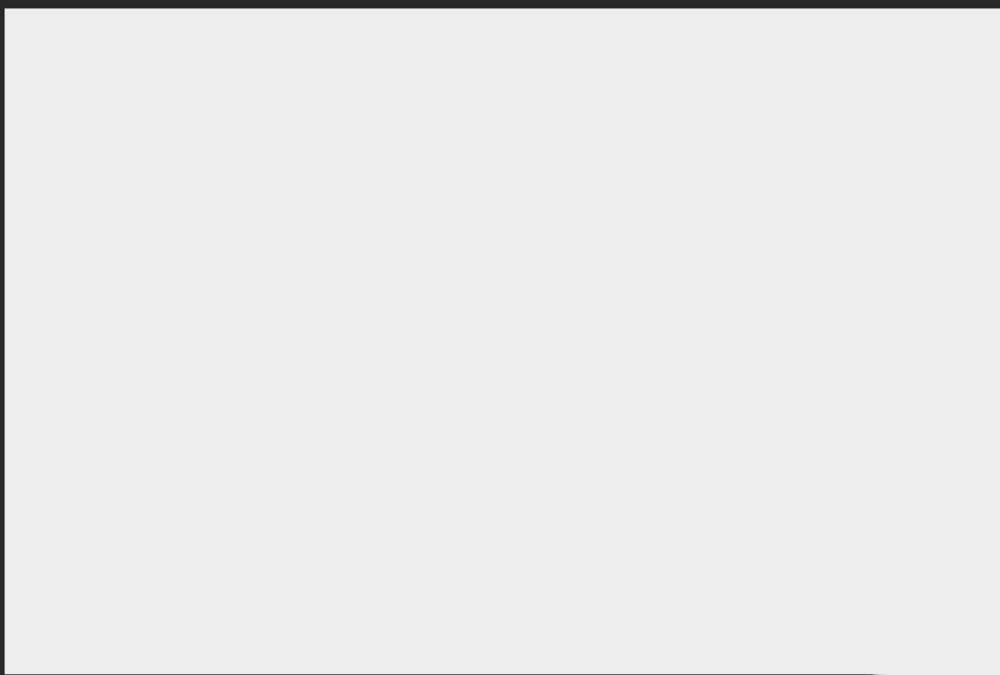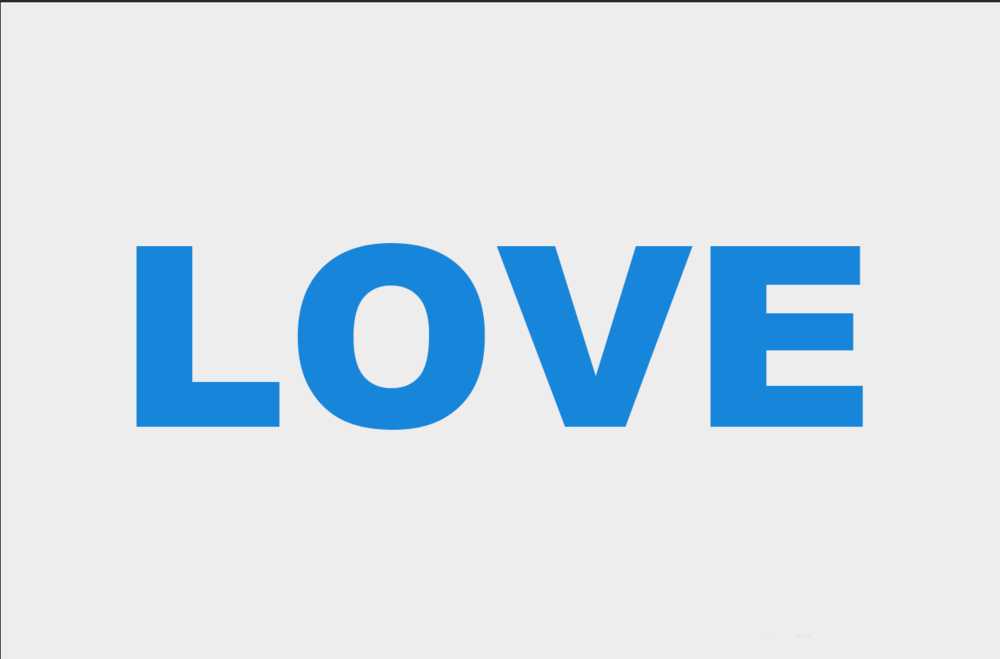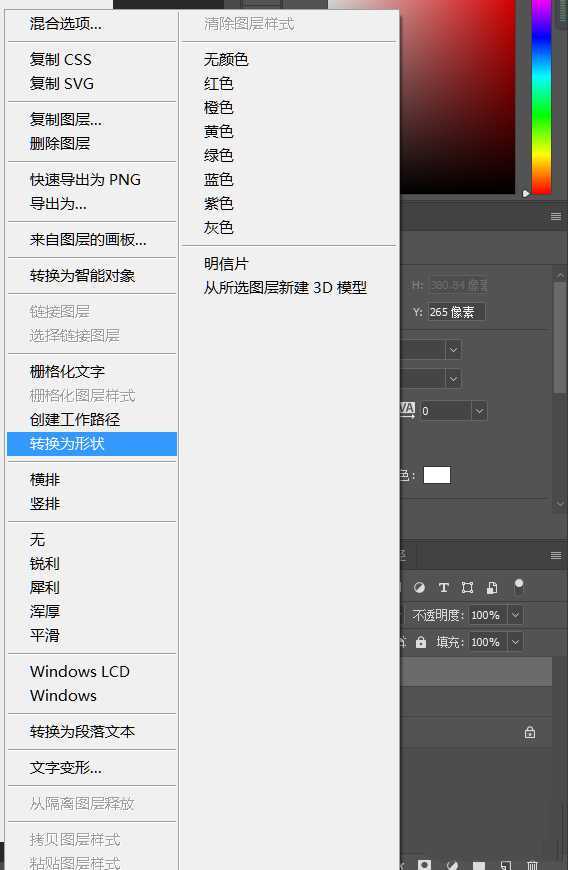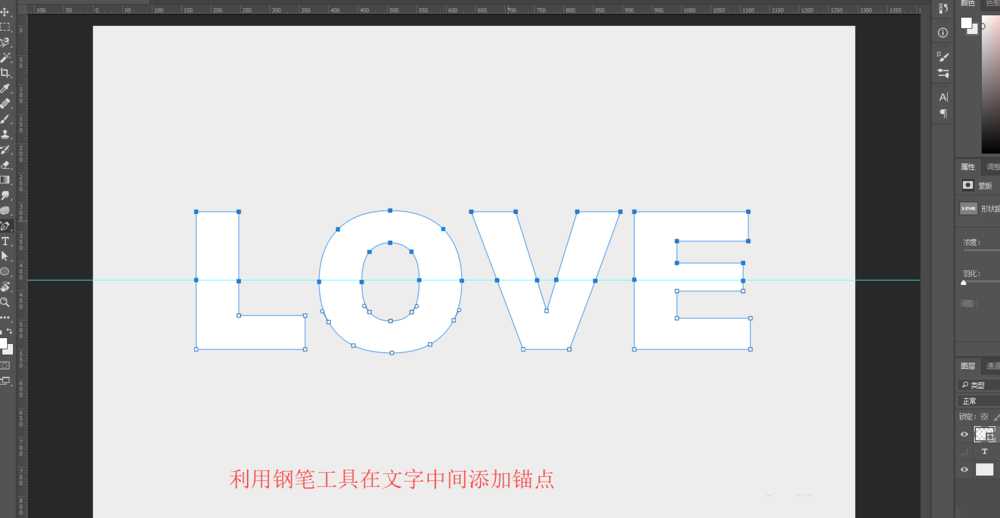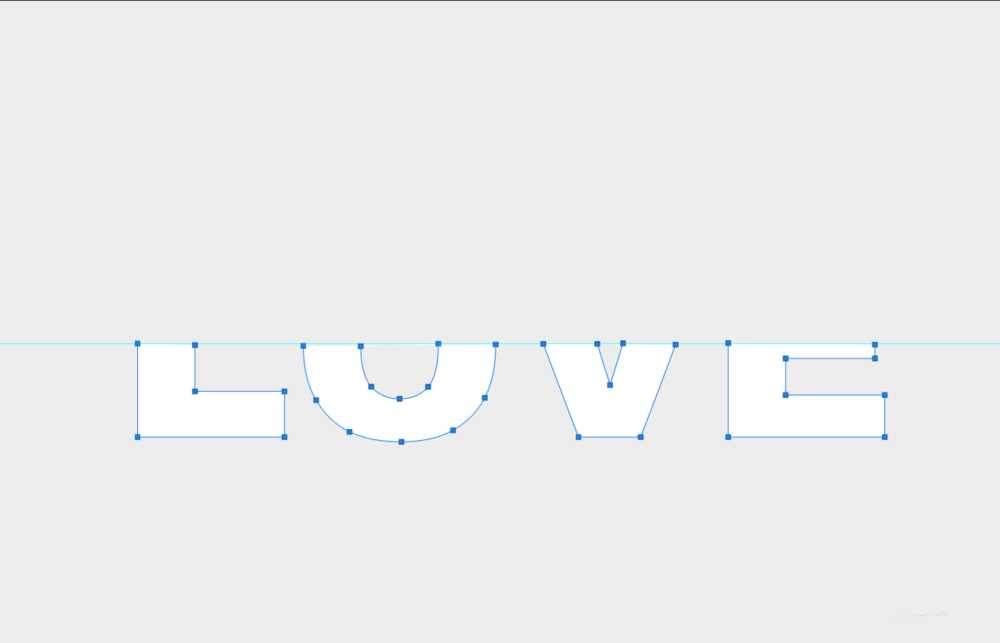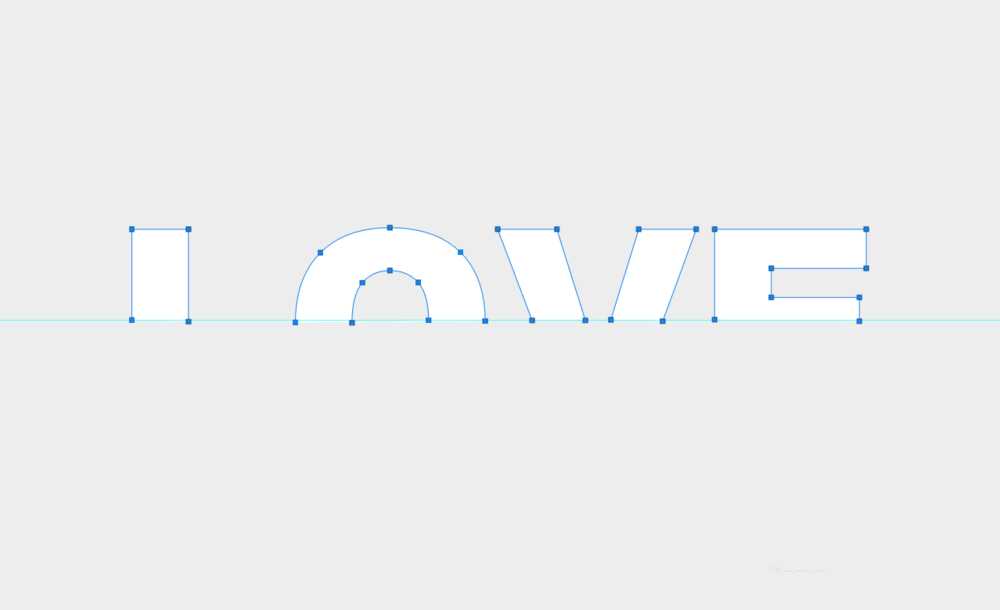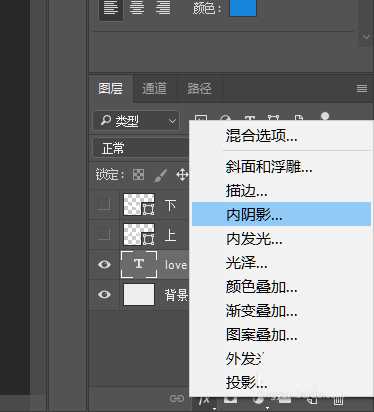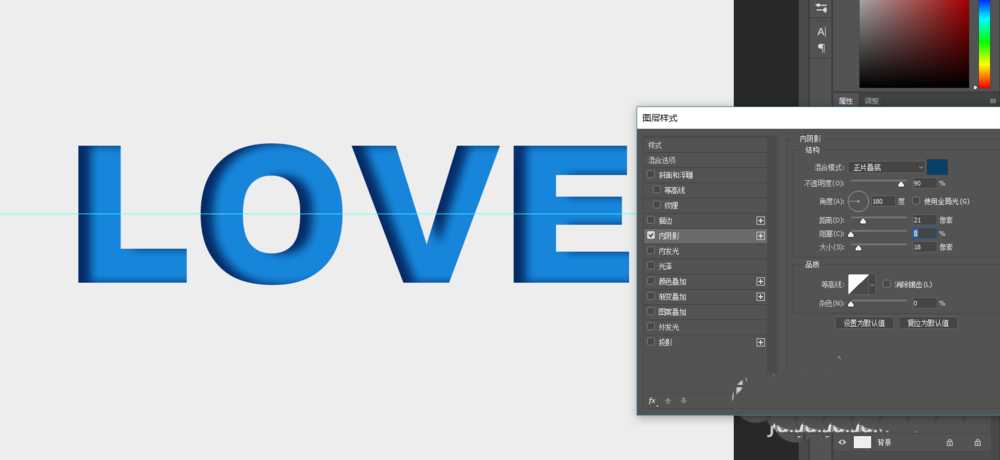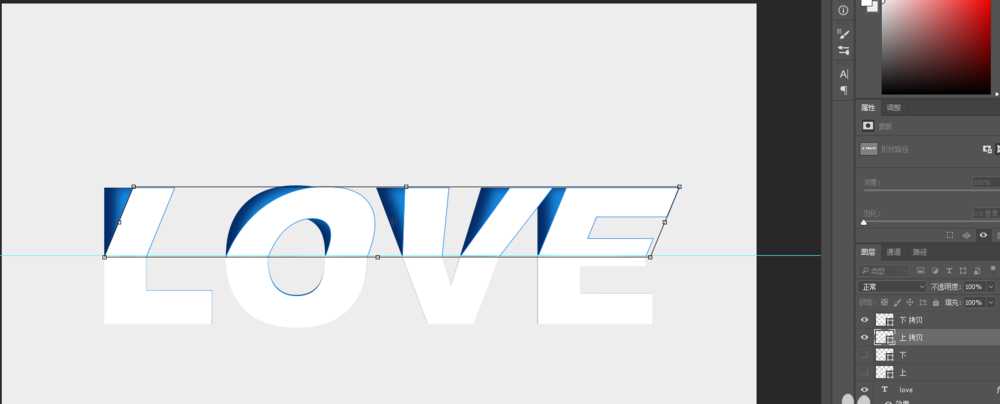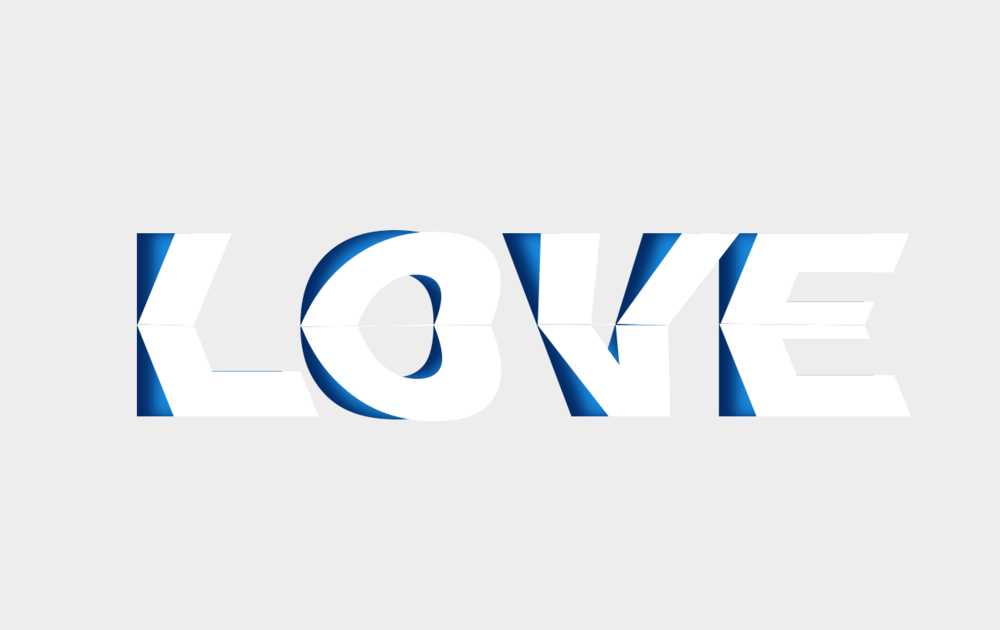白云岛资源网 Design By www.pvray.com
ps中想要设计一款立体的折纸字体,该怎么设计呢?下面我们就来看看详细的教程。
- 软件名称:
- Adobe Photoshop 8.0 中文完整绿色版
- 软件大小:
- 150.1MB
- 更新时间:
- 2015-11-04立即下载
1、打开ps,新建画布并添加一个淡点的颜色
2、利用【文字工具】写出想要的文字
3、点击【ctrl+J】复制一层文字,将复制的右键点击‘转换为形状’
4、利用【钢笔工具】在文字的中间添加锚点
5、点击【ctrl+J】复制一层,将一个文字的上半部分去掉,将另外一个的下半部分去掉
6、点击完整文字的图层添加一个‘内阴影’参数自己设置
7、将刚才复制的两个半部分的文字复制一层,按【ctrl+T】按着ctrl键做出如图的效果
上一页12 下一页 阅读全文
白云岛资源网 Design By www.pvray.com
广告合作:本站广告合作请联系QQ:858582 申请时备注:广告合作(否则不回)
免责声明:本站资源来自互联网收集,仅供用于学习和交流,请遵循相关法律法规,本站一切资源不代表本站立场,如有侵权、后门、不妥请联系本站删除!
免责声明:本站资源来自互联网收集,仅供用于学习和交流,请遵循相关法律法规,本站一切资源不代表本站立场,如有侵权、后门、不妥请联系本站删除!
白云岛资源网 Design By www.pvray.com
暂无评论...